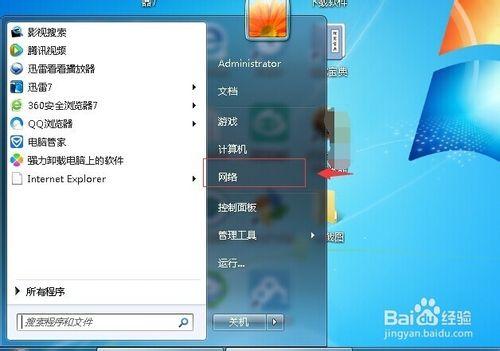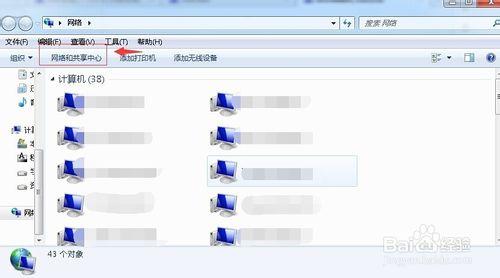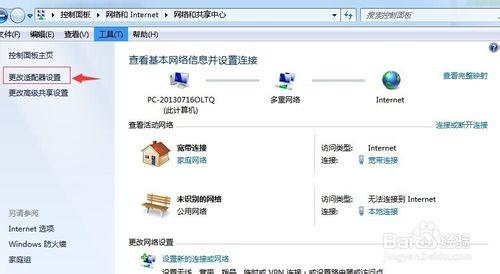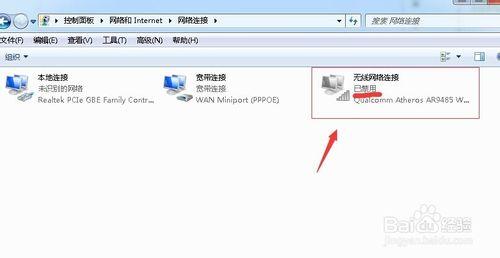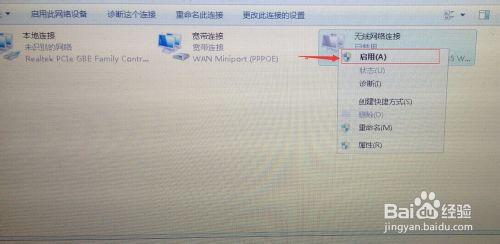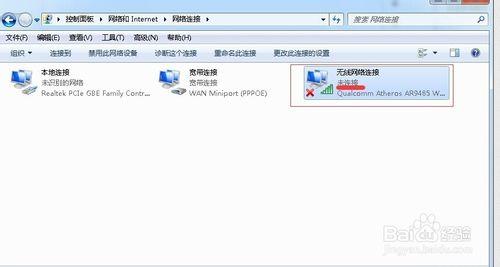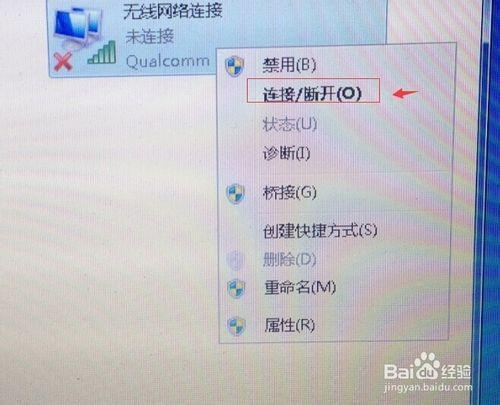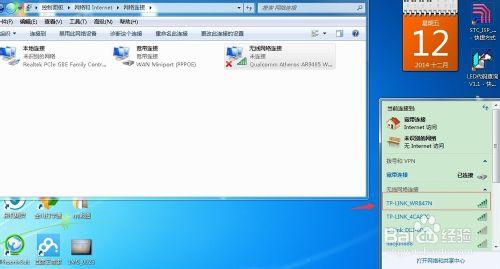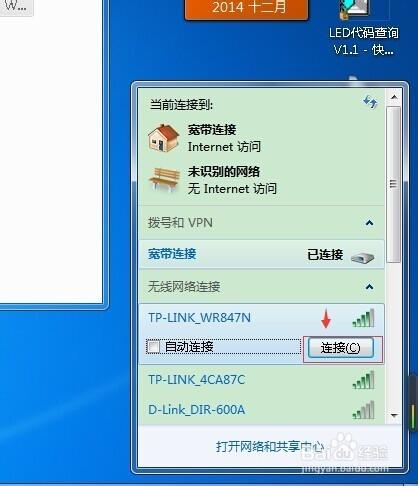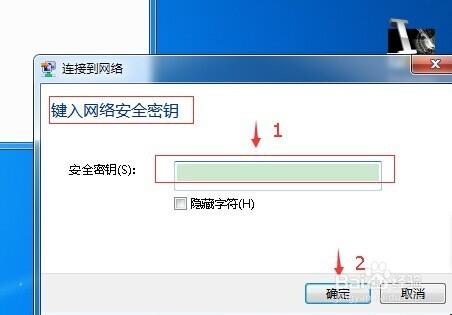WIN7系統膝上型電腦在哪裡啟用無線網路,啟用後怎麼使用呢,它跟XP系統是有區別的,下面小編來給大家演示操作步驟。
工具/原料
膝上型電腦
win7系統
啟用無線網路
點選左下角開始按鈕,選擇【網路】這一項。
在新的視窗中選擇【網路和共享中心】這一項。
在新的視窗中選擇【更改介面卡設定】這一項。
選擇【無線網路】這一項。
點選滑鼠右鍵。在彈出的選單中選擇啟用。
這時我們看到無線網路已經啟用了。
連線無線網路
滑鼠右鍵點選無線網路圖示,選擇第二項【連線/斷開】。
選擇你要連線的網路,點選連線。
在彈出的視窗中輸入密碼再確定即可。
注意事項
大家在使用無線網路時,最好把寬頻連線斷開,避免衝突。
本經驗根據小編親身經歷所寫,請尊重原創。
如果大家覺得小編寫的不錯就投個票支援一下吧。